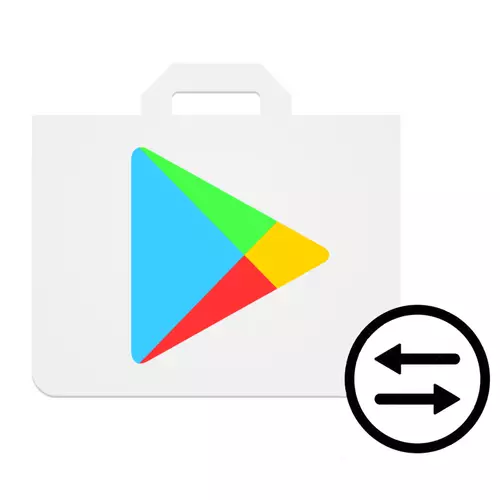
때로는 놀이 시장에서 완벽한 구매가 기대에 부응하고 실망시키지 않을 수도 있습니다. 이것이 발생하면 취소 할 수 있습니다. 이를 위해이 기사에서 자세히 설명하는 몇 가지 방법이 있습니다.
Play Markete에서 구매 취소
Google Play Market은 많은 시간을 소비하지 않고 반품 구매를하는 여러 가지 방법을 제공합니다. 기본 설정에 따라 Windows 또는 Android를 사용할 수 있습니다.중요한: 신청서 개발자에 액세스하는 것을 제외하고는 모든 제시된 방식으로 구매를 반환하고 지불 후 48 시간 이내로 수행됩니다.
방법 3 : 응용 프로그램 페이지
이 방법은 작업보다 훨씬 적기 때문에 작업에 대처하려는 사용자에게 적합합니다.
- 재생 시장을 열고 돌아 오려는 응용 프로그램을 찾아 그의 페이지로 이동하십시오. "열린"버튼을 통해 클릭하여 클릭하려는 비문 "지불을 반환"합니다.
- 이 구매에 대한 돈의 반환을 확인하고 "예"를 탭합니다.
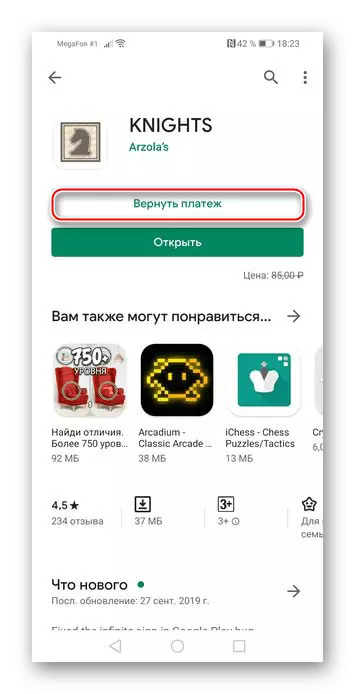
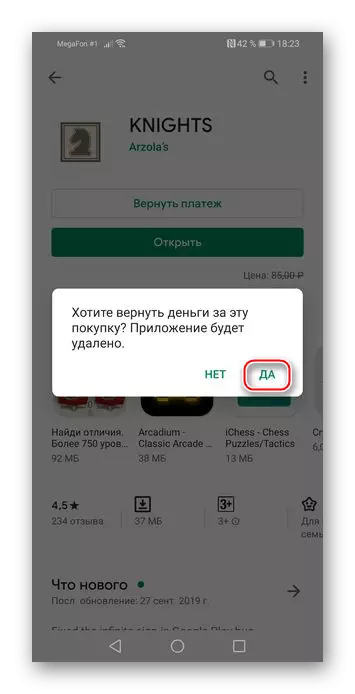
방법 4 : 개발자에게 호소합니다
어떤 이유로 든 구입을 위해 환불을 받으려면 48 시간 전에 완벽한 완벽한 경우 응용 프로그램 개발자를 참조하는 것이 좋습니다.
- 놀이 시장으로 가서 설명 된 응용 프로그램 페이지를 엽니 다. 그런 다음 화면을 "개발자와의 통신"섹션으로 스크롤하여 클릭하십시오.
- 이렇게하면 지불을 요청하는 데 사용할 전자 메일을 포함하여 필요한 데이터를 볼 수 있습니다. 편지에서 응용 프로그램의 이름, 문제에 대한 설명과 지불을 반환하려는 내용을 지정해야합니다.
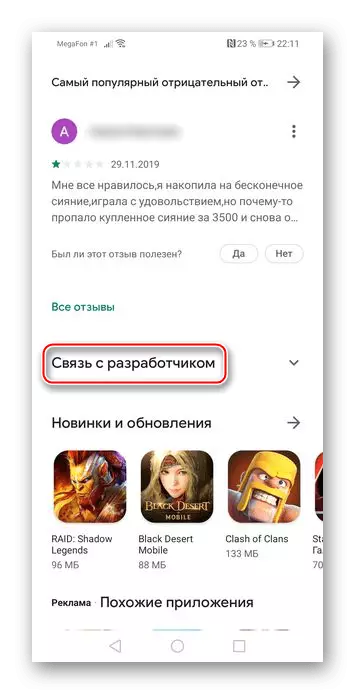
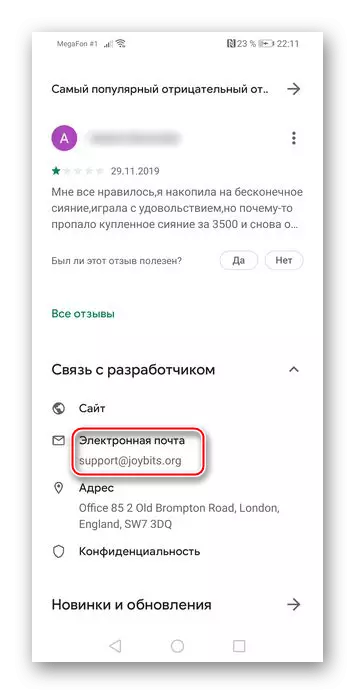
자세히보기 : 이메일 이메일을 보내는 방법
옵션 2 : PC의 브라우저
PC를 사용하면 한 방향으로 구매를 취소 할 수 있습니다.이를 위해 편리한 브라우저를 사용하기에 충분합니다.
- Google Play 시장의 공식 웹 사이트로 이동하여 왼쪽 탭에있는 "계정"버튼을 클릭하십시오.
- 두 번째 탭 "주문 기록"을 클릭하십시오.
- 반환하려는 응용 프로그램의 오른쪽에 세 가지 수직 포인트가 있습니다.
- 열리는 창에서 비문을 클릭 해야하는 비문 "보고서"가 표시됩니다.
- 제안서에서 하나의 옵션을 선택하여 구매의 취소의 원인을 나타냅니다.
- 문제를 간단히 설명하고 "보내기"를 클릭하십시오. 대답은 귀하에게 몇 분 정도의 계정이 등록 된 우편으로 귀하에게옵니다.
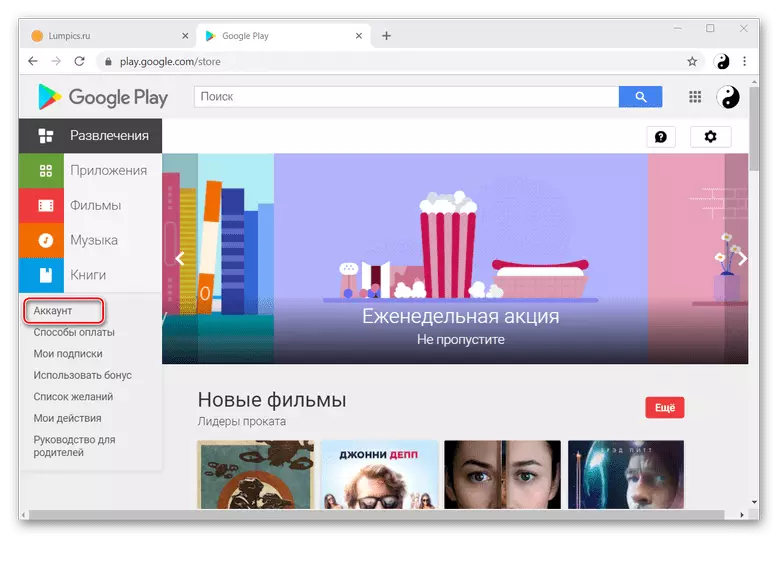
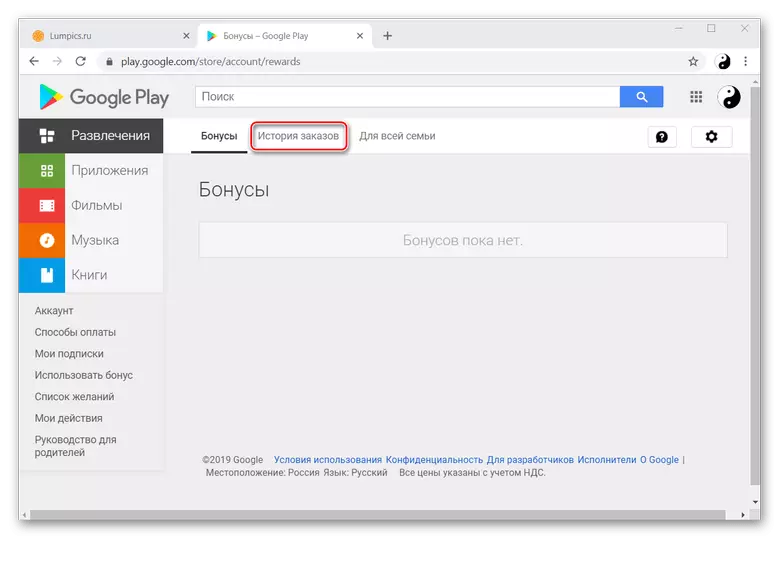
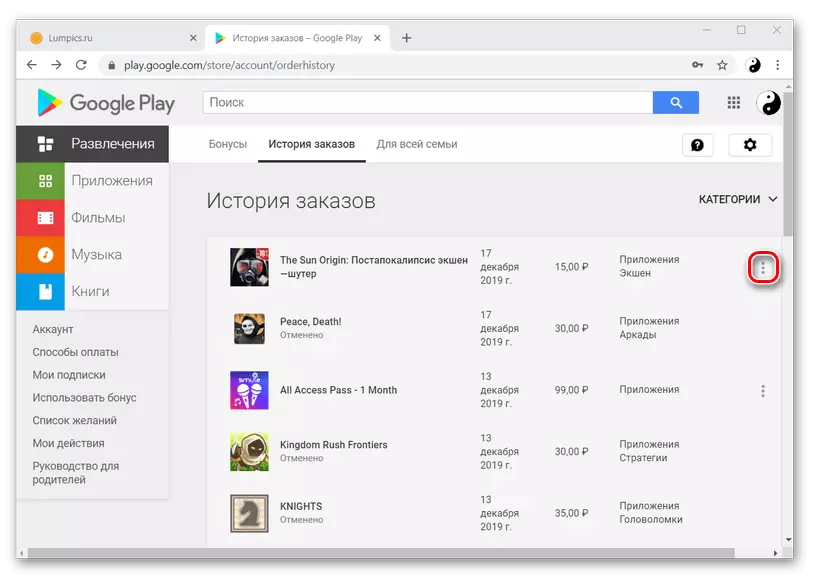
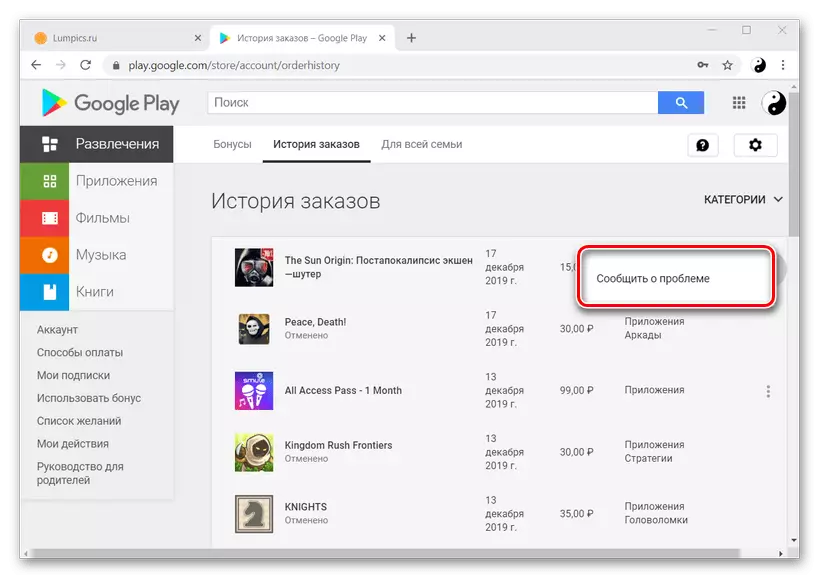
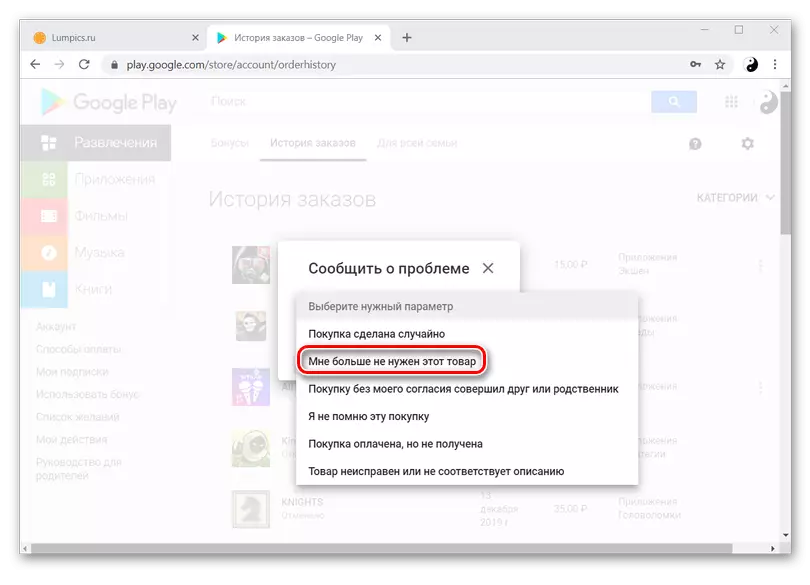
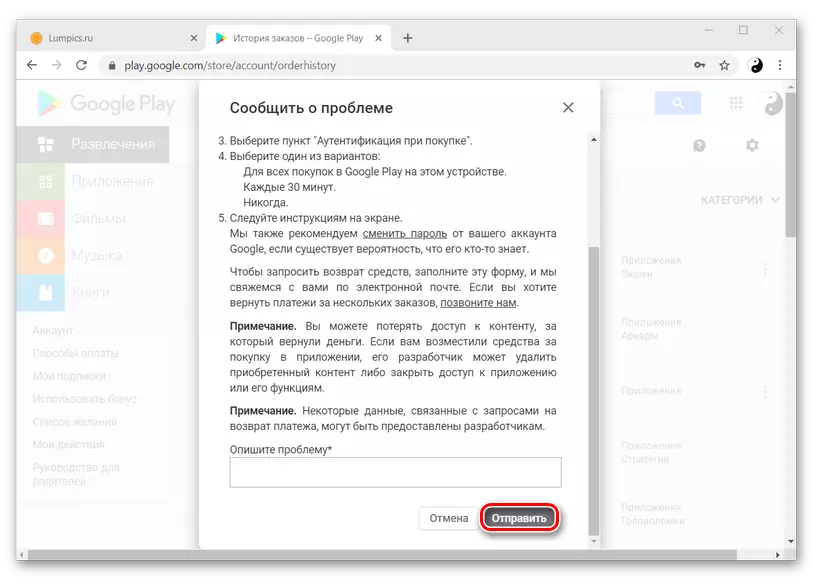
취소에 상당한 수의 옵션이 있음을 확인할 수 있었고 따라서 가장 적합한 선택을 선택할 수 있습니다. 주요한 것은 지연시키는 것이 아닙니다.
